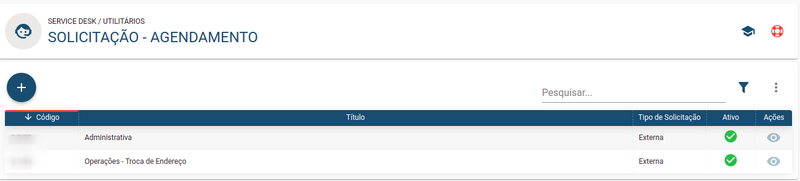Solicitação - Agendamento
Rotina
Service Desk / Utilitários / Solicitação - Agendamento
Objetivo da rotina
Realizar e acompanhar os agendamentos das solicitações
Principais conceitos
Problema de Solicitação: Informação quanto ao atendimento do cliente, sempre vinculado ao contexto de solicitação. O problema de solicitação reflete o motivo da situação apresentada no contexto da solicitação.
SLA: Service Level Agreements (Acordos de Níveis de Serviços) são acordos firmados com clientes ou outros setores. Esses acordos podem prever algumas regras de atendimento de acordo com a urgência ou prioridade de um chamado. A sigla SLA no sistema é também conhecida como “Situação”, em que se caracteriza pelo prazo de atendimento da demanda/solicitação.
Solicitação: Pedido de atendimento ao cliente, caracterizando-se como uma demanda aberta para a resolução de um problema. Em resumo, corresponde a uma atividade destinada à realização de um colaborador, sendo que o solicitante é responsável pela abertura de solicitação. Também conhecido como ‘Protocolo’, ‘Atendimento’, ‘Ordem de Serviço (OS)’ ou ‘Ticket’.
Status de Solicitação: Determina a etapa do atendimento que está sendo realizado. Nessa rotina é possível visualizar o histórico, como também realizar agendamentos. Ex: Abertura, agendamento, atendimento interno, encerrado.
Requisitos
Para utilizar a solicitações-agendamento é necessário ter recebido uma solicitação
Funcionalidades
Resumo da Rotina ![]() : Aqui você vê informações sobre as principais funções da rotina.
: Aqui você vê informações sobre as principais funções da rotina.
Ajuda da Rotina ![]() : Ao clicar no ícone, você é direcionado à pagina da Wiki com o conteúdo sobre a rotina.
: Ao clicar no ícone, você é direcionado à pagina da Wiki com o conteúdo sobre a rotina.
Filtro Avançado ![]() : Utilize filtros para buscar itens da rotina.
: Utilize filtros para buscar itens da rotina.
Pesquisar: Faça uma pesquisa livre por palavras e itens da rotina.
Passo a passo da rotina
Como filtra uma solicitação
1. Clique no ícone do filtro ![]() e será aberto um modal para preenchimento.
e será aberto um modal para preenchimento.
2. Insira os dados que você deseja filtrar. Você pode filtrar por: Tipos de solicitação, Código, Cliente, Título e status.
3. Para finalizar clique em APLICAR.
Como cadastrar um novo agendamento
1. Clique no ícone Criar novo agendamento ![]() .
.
2. Na janela, insira as informações necessárias nos campos, respeitando as obrigatoriedades de preenchimento.
DETALHES
- Em Tipo de Solicitação, selecione o tipo de solicitação desejada e clique em confirmar ;
- Em Atendente, selecione um atendente para solicitação e clique em confirmar;
- Em Cliente, selecione o cliente e clique em confirmar;
- Em Etiqueta, informe a etiqueta do contrato e confirme;
- Em Prioridade, selecione a prioridade do agendamento;
- Em Ativo, informe o status do agendamento;
- Clique em continuar.
AGENDAMENTO
- Em Descrição, insira uma breve descrição sobre o agendamento;
- Em Tipo de Agendamento, Informe se será mensal ou semanal, se for mensal informe o dia, no caso de semanal informe o dia;
- Em Hora,informe a hora do agendamento;
- Em Meses do ano informe os meses do ano para o agendamento ;
3. Para concluir, clique em SALVAR NOVO.
Como editar um Agendamento
1. Clique no botão "Ver Agendamento" ![]() na linha do item desejado.
na linha do item desejado.
2. Clique no botão "Editar" ![]() na linha do agendamento que você deseja editar. Todas as configurações explicadas acima podem ser editadas ao clicar neste ícone.
na linha do agendamento que você deseja editar. Todas as configurações explicadas acima podem ser editadas ao clicar neste ícone.
3. Faça as alterações desejadas e clique em SALVAR EDIÇÃO.
Como duplicar um agendamento
1. Clique no botão "Ver Agendamento" ![]() na linha do item desejado.
na linha do item desejado.
2. Clique no ícone "Duplicar" ![]() na linha do agendamento ue você deseja duplicar. A duplicação serve para copiar os dados preenchidos em outro cadastro, facilitando a criação de um novo agendamento.
na linha do agendamento ue você deseja duplicar. A duplicação serve para copiar os dados preenchidos em outro cadastro, facilitando a criação de um novo agendamento.
2. Para concluir, clique em SALVAR NOVO.
Como excluir um agendamento
1. Clique no botão "Ver Agendamento" ![]() na linha do item desejado.
na linha do item desejado.
2. Clique no botão "Excluir" ![]() na linha do agendamento que você deseja excluir.
na linha do agendamento que você deseja excluir.
3. Para concluir, clique em EXCLUIR.